Zum Herunterladen und Ansehen von Live-Videos online sind MP4s eines der beliebtesten Formate. Darüber hinaus kann es auch Untertitel, Standbilder und Audio in einem komprimierten und vielseitigen Format speichern. Aus diesem Grund hat dieses Videoformat auch Anspruch auf eine Videobearbeitung, die sie für die Zuschauer attraktiver macht. Aus diesem Grund verwenden die meisten Content-Ersteller und professionellen Video-Editoren Umkehreffekte. Reverse Video ist eine Technik zum Hervorheben einer Videoanzeige durch Umkehren der Farben des Vordergrunds und des Hintergrunds auf einer Computeranzeige. In diesem Artikel erfahren Sie, wie es geht MP4-Video umkehren online und offline mit den großartigen Reverser-Tools unter Windows und Mac.
Teil 1. Effizientes Umkehren von MP4-Videos mit dem Unraveled Reverser Tool
Der führende MP4-Videoumkehrer: AVAide Video Converter [Windows und Mac]
Sie werden nicht nach einem anderen Desktop-Tool suchen, wenn Sie das All-in-One-Gerät haben AVAide Video Converter Werkzeug. Dies ist nicht nur Ihr gewöhnlicher Konverter, da er mit vollgepackten Funktionen wie Video Reverser, Media Metadata Editor, Video Compressor, Video Enhancer, Video Trimmer, Video Merger, Audio, Sync, Volume Booster usw. ausgestattet ist. Bearbeiten und anpassen Ihre MP4-Videoclips, bevor Sie sie überhaupt konvertieren. Da es sich um ein herunterladbares Tool handelt, benötigen Sie keine stabile Internetverbindung, importieren, bearbeiten, ändern und konvertieren Sie Ihre Fingerspitzen ohne Unterbrechungen. Außerdem ist es mit Beschleunigungstechnologie ausgestattet, was bedeutet, dass Sie Ihre Dateien 30-mal schneller konvertieren können, ohne Einschränkungen bei der Dateigröße. Worauf wartest du? Probieren Sie AVAide Video Converter jetzt aus und Sie werden es nicht bereuen. Nachfolgend finden Sie die ultimative Anleitung zum Umkehren von mp4-Videos.
- Beschleunigen Sie den Konvertierungsprozess um das 30-fache.
- Verwenden Sie den integrierten Video-Editor und Video-Collagen-Ersteller, um auffällige Inhalte zu erstellen.
- Bietet GIF- und 3D-Maker.
- Konvertiert schnell mit unbegrenzter Dateigröße.
- Ausgestattet mit einem Toolbox-Kit.
Schritt 1Besuchen Sie die offizielle Website
Öffnen Sie zunächst Ihren Webbrowser und rufen Sie die führende Website von auf AVAide Video Converter. Andernfalls können Sie es sofort über die Download-Schaltflächen oben herunterladen. Wenn das Tool erfolgreich installiert wurde, suchen Sie Werkzeugkasten auf der Hauptoberfläche und klicken Sie dann auf Videoumkehrer.
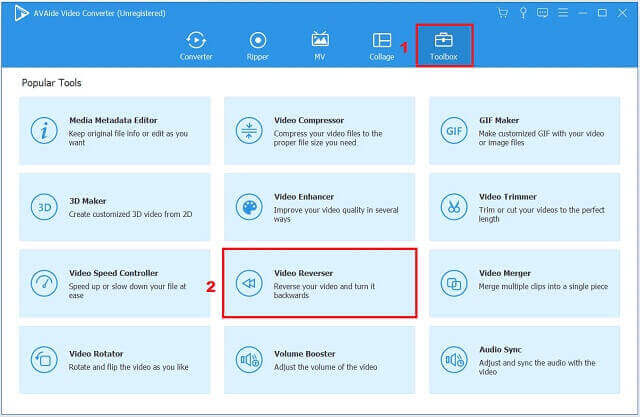
Schritt 2Importieren Sie den Videoclip
Laden Sie Ihren Videoclip hoch, indem Sie auf klicken Plus (+) Schaltfläche in der Mitte der Benutzeroberfläche.
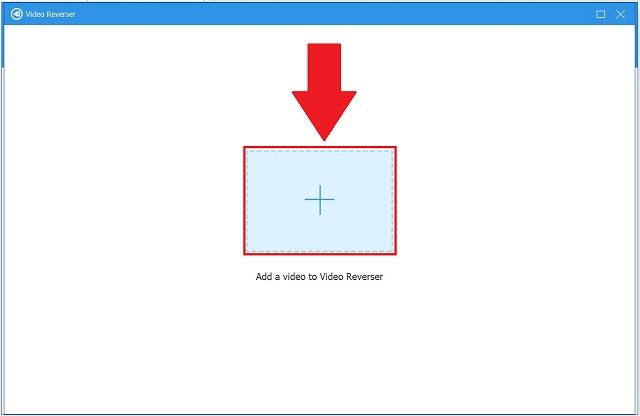
Schritt 3Kehren Sie die MP3-Datei um
Wählen Sie auf der Haupteinstellungsoberfläche aus, ob Sie eine Dauer einstellen möchten, bei der die Umkehrung beginnt oder endet. Sie können dies manuell tun oder indem Sie das rote Feld auf Ihre bevorzugte Dauer ziehen.
Notiz: Bitte beachten Sie, dass die Audioumkehr derzeit nicht unterstützt wird. Daher wird es von seinen anderen Enhancern und Konfigurationen unterstützt.
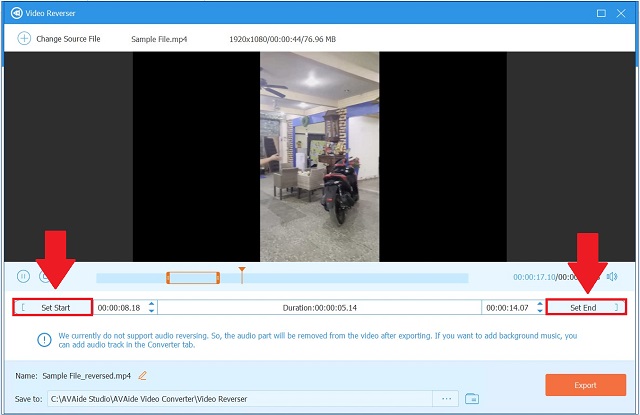
Schritt 4Exportieren Sie die Datei jetzt
Bevor Sie den Reverse-Clip endgültig exportieren, benennen Sie den Clip um, indem Sie auf drücken Stift Schaltfläche im unteren Teil der Benutzeroberfläche. Speichern Sie dann Ihre Reverse-Datei, indem Sie ein Dateiziel auswählen Speichern zu. Schließlich drücken Sie die Export Schaltfläche, um die MP4-Datei herunterzuladen.
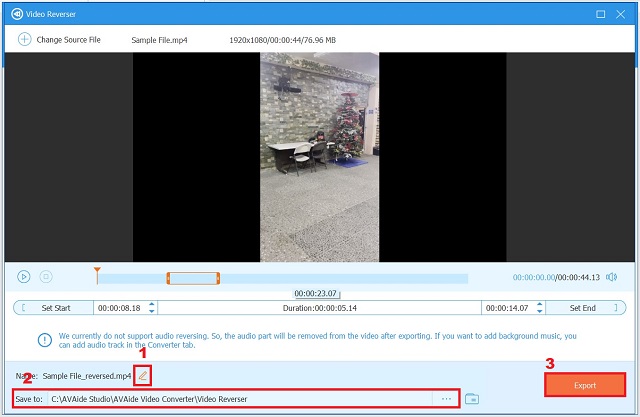
Schritt 5Vorschau des umgekehrten Videos
Überprüfen Sie Ihre neu umgekehrte Datei im Dateiziel, wenn der Vorgang abgeschlossen ist.
Teil 2. Die problemlosen Techniken zum Umkehren von MP4-Videos online
1. Kehren Sie Ihr MP4-Video mit EZgif um
Wie der Name schon sagt, handelt es sich bei diesem Tool in erster Linie um einen GIF-Konverter mit zusätzlichen Funktionen wie Reverse Video. Benutzer können es auch verwenden, um ein Video im Internet rückwärts abzuspielen. Es kann umkehren, spiegeln, die Größe ändern, trimmen, zuschneiden und die Videogeschwindigkeit ändern, zusätzlich dazu, dass es ein Konverter ist. Dieses Tool hat jedoch einige Nachteile, da es sich um eine Online-Lösung handelt. Dazu gehören Videogrößen. Sie können Dateien mit einer Länge von bis zu 100 MB importieren, und einige Anzeigen werden angezeigt, wenn Sie das Tool verwenden. Um zu erfahren, wie das Softwaretool funktioniert, befolgen Sie die unten aufgeführten Schritte.
Schritt 1Durchsuchen Sie die EZgif-Website. Um den Videoumkehrer zu öffnen, gehen Sie zu Video zu GIF > Umkehren.
Schritt 2Um fortzufahren, senden Sie die Ziel-MP4-Datei von Ihrem Desktop oder geben Sie den Videolink ein. Dann zuschlagen Videos hochladen.
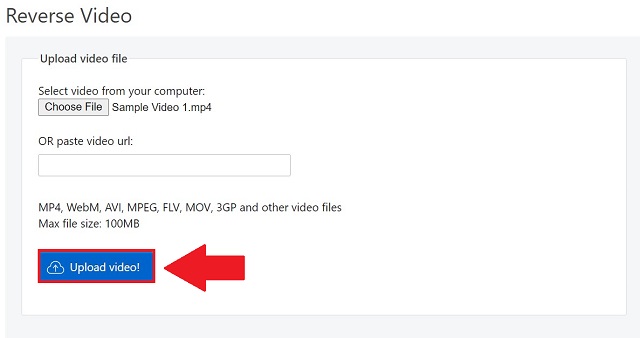
Schritt 3Überprüfen Sie die Option zum Umkehren oder Stummschalten des Tons Reverse-Video Seite, je nach Bedarf. Wählen Sie dann aus Rückwärtsvideo und speichern Sie den umgekehrten Videoclip.
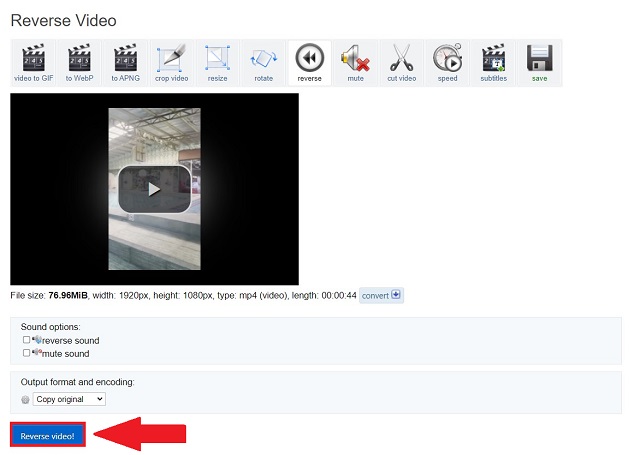
2. Spielen Sie MP4 rückwärts mit Kapwing
Kapwing ist ein weiteres Online-Tool zum Umkehren von MP4-Dateien. Es ist sowohl kostenlos als auch mächtig. Ohne professionelle Software herunterzuladen, zeigt es das Video rückwärts und fügt einen Wiedergabeeffekt hinzu. Importieren Sie zunächst ganz einfach das Videomaterial von Ihrem Desktop oder fügen Sie die Video-URL ein. Da dieser Online-Video-Umkehrer die URLs der beliebtesten Video-Streaming-Sites abrufen kann, ist es eine fantastische Möglichkeit, das Tool zum Umkehren und direkten Ansehen von Videos zu verwenden. Nachdem das Hochladen abgeschlossen ist, können Sie eine Rückwärtsgeschwindigkeit von 0,5X, 1X oder 2X auswählen. Kapwing hat auch eine Audiobearbeitungsfunktion. Wenn der Clip also Ton enthält, können Sie ihn stumm schalten oder in Ruhe lassen. Sie müssen einen Pauschalbetrag bezahlen, wenn Sie das umgekehrte Video speichern und das Wasserzeichen nach der Umkehrung entfernen möchten. Sehen Sie sich die Anleitung unten an, um ein Video mit diesem Online-Tool erfolgreich umzukehren.
Schritt 1Um das Tool zu verwenden, gehen Sie in einem Webbrowser auf die Hauptseite von Kapwing und suchen Sie nach dem Reverse Video Editor.
Schritt 2Wählen Sie dann die aus Upload-Schaltfläche von der Homepage und wählen Sie das Video aus, das rückwärts abgespielt werden soll.
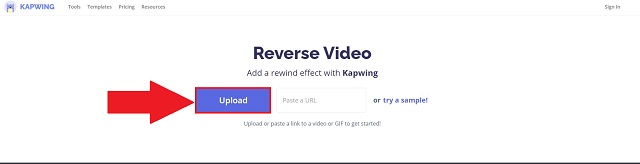
Schritt 3Beim Hochladen wird das Video nun umgekehrt. Klicken Schaffen und laden Sie den umgekehrten Videoclip herunter, wenn der Vorgang abgeschlossen ist.
Notiz: Vor dem Herunterladen können Sie die Rückwärtsgeschwindigkeit und das Video stumm schalten.
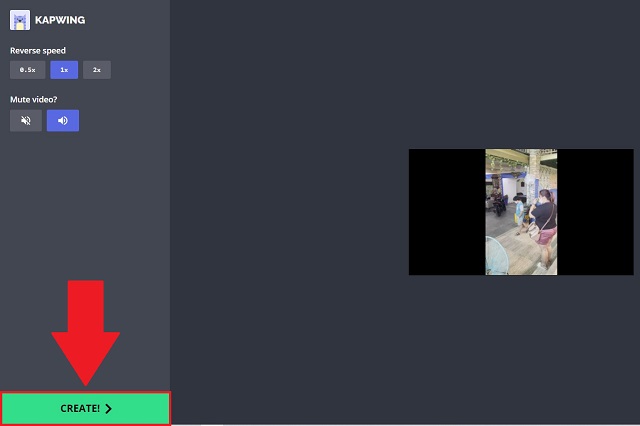
3. Spielen Sie Ihre MP4-Datei umgekehrt auf Fastreel ab
Mit Fastreel können Sie Videos online umkehren, ohne dass eine Anwendung oder Erweiterung erforderlich ist. Darüber hinaus ist dieses Tool eine hervorragende Option für eine kostenlose Anwendung, da es Benutzern ermöglicht, Videos in verschiedenen Formaten wie MOV, MP4, AVI und anderen umzukehren. Es verfügt über eine benutzerfreundliche Oberfläche, mit der Benutzer jedes Filmmaterial mit wenigen Klicks rückwärts speichern können. Außerdem müssen sich Benutzer keine Sorgen um die hochgeladenen Videos machen, da die Anwendung absolute Sicherheit bietet. Das gespeicherte Video hat jedoch ein Wasserzeichen, wenn Sie diese kostenlose Version verwenden. Im Folgenden finden Sie eine Schritt-für-Schritt-Anleitung zum schnellen Umkehren eines Videos.
Schritt 1Navigieren Sie mit Ihrem Internetbrowser zum Fastreel Online Video Reverser.
Schritt 2Klicken Sie anschließend auf die Fügen Sie Ihre Datei hinzu Schaltfläche, um die Videos zu importieren, die Sie umkehren möchten. Andernfalls können Sie Ihre Videoclips per Drag & Drop auf die Hauptoberfläche ziehen.
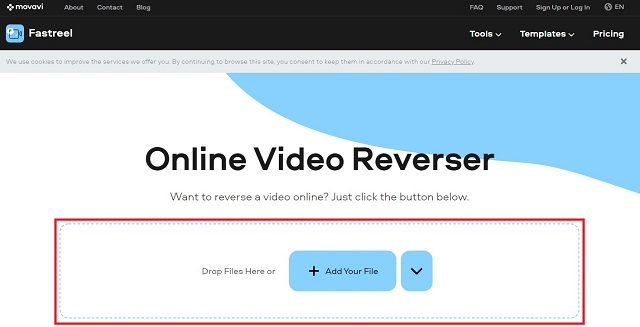
Schritt 3Sobald Sie Ihre Dateien erfolgreich hochgeladen haben, kehrt das Tool Ihr Video und Audio sofort um. Wenn der Vorgang abgeschlossen ist, heiß Mit Wasserzeichen herunterladen um den umgekehrten Clip zu speichern.
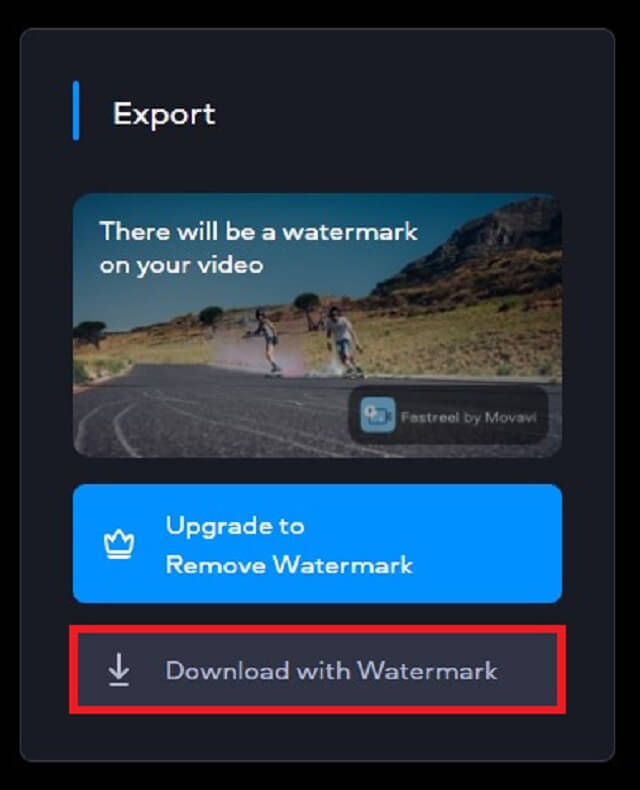
Teil 3. Häufig gestellte Fragen zum Umkehren von MP4
Wann wurde das Reverse-Video entwickelt?
Erstmals verwendete Louis Lumiere in seinem 90-sekündigen Film den Umkehreffekt, Abriss einer Mauer.
Kann ich ein Video mit meinem Android-Telefon umkehren?
Jawohl. Sie müssen jedoch eine Drittanbieter-App verwenden, da Android-Telefone keinen integrierten Videoumkehrer haben.
Was ist das Problem mit Telefonvideos, die umgekehrt sind?
Stellen Sie sicher, dass die Kameraeinstellungen korrekt sind. Eine Korrektur des gespiegelten Bildes zur Verarbeitung und Speicherung in kamerainternen Apps ist möglich.
Zusammenfassend lässt sich sagen, dass Online-MP4-Umkehrer zwar einfach zu verwenden sind, aber keine großen MP4-Dateien umkehren können. Wenn Sie große MP4-Dateien rückwärts ausführen möchten, verwenden Sie Video-Reverse-Software wie z AVAide Video Converter. Es kann auch als verwendet werden MP4-Metadaten-Editor. Es kann mehr als das
Ihre komplette Video-Toolbox, die mehr als 350 Formate für die Konvertierung in verlustfreier Qualität unterstützt.



 Sicherer Download
Sicherer Download


